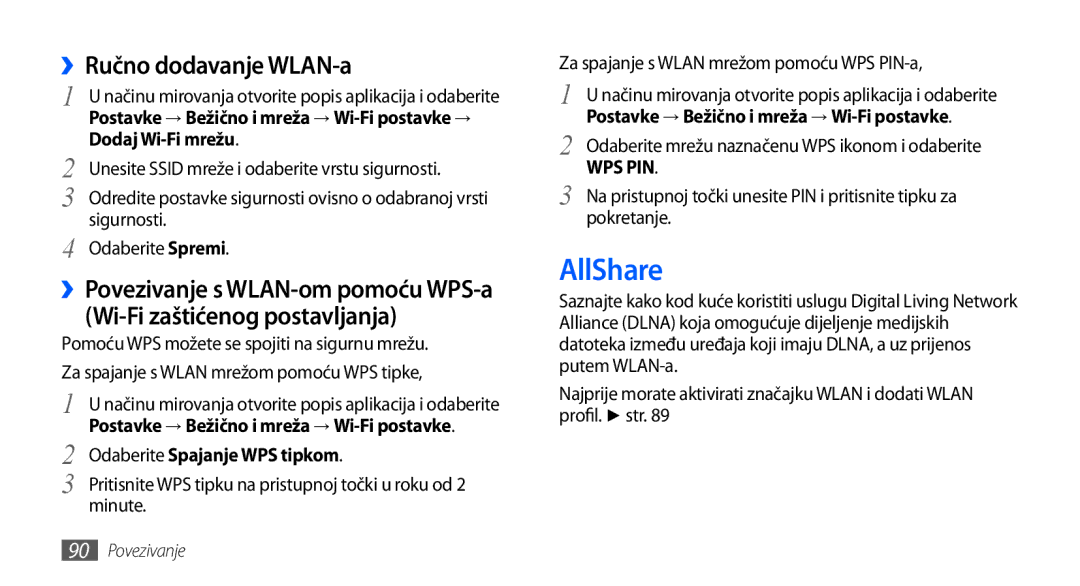››Ručno dodavanje WLAN-a
1 | U načinu mirovanja otvorite popis aplikacija i odaberite |
Postavke → Bežično i mreža → | |
2 | Dodaj |
Unesite SSID mreže i odaberite vrstu sigurnosti. | |
3 | Odredite postavke sigurnosti ovisno o odabranoj vrsti |
4 | sigurnosti. |
Odaberite Spremi. |
››Povezivanje s
Pomoću WPS možete se spojiti na sigurnu mrežu. Za spajanje s WLAN mrežom pomoću WPS tipke,
1 U načinu mirovanja otvorite popis aplikacija i odaberite Postavke → Bežično i mreža →
2 Odaberite Spajanje WPS tipkom.
3 Pritisnite WPS tipku na pristupnoj točki u roku od 2 minute.
Za spajanje s WLAN mrežom pomoću WPS
1 | U načinu mirovanja otvorite popis aplikacija i odaberite |
Postavke → Bežično i mreža → | |
2 | Odaberite mrežu naznačenu WPS ikonom i odaberite |
WPS PIN. | |
3 | Na pristupnoj točki unesite PIN i pritisnite tipku za |
| pokretanje. |
AllShare
Saznajte kako kod kuće koristiti uslugu Digital Living Network Alliance (DLNA) koja omogućuje dijeljenje medijskih datoteka između uređaja koji imaju DLNA, a uz prijenos putem
Najprije morate aktivirati značajku WLAN i dodati WLAN profil.► str. 89
90Povezivanje